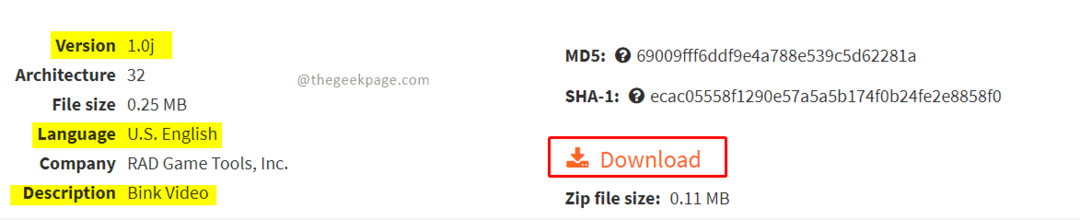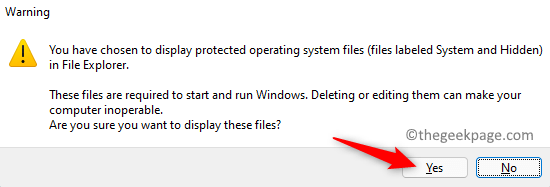Scăpați de Microsoft News din widget-ul barei de activități în cel mai scurt timp
- Windows are o pictogramă widget pe bara de activități pe care o puteți utiliza pentru a vizualiza informații despre vreme, cele mai recente titluri de la Microsoft News etc.
- Dacă doriți să dezactivați aceste titluri din widget, chiar acum, nu există nicio modalitate.
- Dar, puteți elimina Microsoft News din bara de activități dezactivând widget-ul, așa cum se arată în acest articol.

XINSTALAȚI FÂND CLIC PE DESCARCARE FIȘIER
Acest software va repara erorile comune ale computerului, vă va proteja de pierderea fișierelor, malware, defecțiuni hardware și vă va optimiza computerul pentru performanță maximă. Remediați problemele PC-ului și eliminați virușii acum în 3 pași simpli:
- Descărcați Instrumentul de reparare PC Restoro care vine cu tehnologii brevetate (brevet disponibil Aici).
- Clic Incepe scanarea pentru a găsi probleme Windows care ar putea cauza probleme PC-ului.
- Clic Repara tot pentru a remedia problemele care afectează securitatea și performanța computerului.
- Restoro a fost descărcat de 0 cititorii luna aceasta.
Dacă doriți să eliminați Microsoft News din bara de activități a computerului dvs. Windows, acest articol vă va ghida cu detalii utile.
Pe Windows 11 și Windows 10, puteți vedea a widget nou eticheta din bara de activități. Când faceți clic pe el, veți vedea un nou aspect unde puteți vedea titluri de știri, informații despre vreme, și alte detalii.
Pentru unii utilizatori, această caracteristică poate fi foarte enervantă. După cum a menționat utilizatorul u/iamwarrior_2 pe un forum Reddit, o intrare pentru a aduce o opțiune de dezactivare a știrilor în Widgets trăiește în Feedback Hub de luni și a generat până acum cel puțin 3,5 mii de voturi și, totuși, Microsoft nu pare să abordeze nimic despre aceasta.
În acest articol, vă prezentăm o soluție prin care puteți dezactiva complet Microsoft News din bara de activități.
Ar trebui să dezactivez MS News din bara de activități?
Într-adevăr, Știri și interese este o caracteristică fantastică. Dar asta nu înseamnă că le va plăcea tuturor. Un lucru despre care ar trebui să fie clar este că widget-ul nu are un impact mare asupra dvs Performanta PC.
Dacă doriți să-l dezactivați pentru a câștiga performanță, este posibil să nu fie o idee atât de potrivită. Dar, dacă vrei să o faci doar pentru că vrei să scapi de Microsoft News, o poți face fără să stai prea mult pe gânduri.
Cum pot elimina Microsoft News din bara de activități?
Înainte de a urma pașii corespunzători, ar trebui să verificați următoarele lucruri:
- Asigurați-vă că ai activat Windows. Windows inactiv nu vă va permite să accesați setări personalizate.
- Windows-ul dvs. este actualizat sau cel puțin utilizați o versiune recentă de Windows.
După ce v-ați asigurat de lucrurile de mai sus, urmați aceste metode pentru a elimina Microsoft News din bara de activități.
- presa Victorie + eu pe tastatură pentru a deschide Setări Windows.
- Mergi la Personalizare și faceți clic pe Bara de activități.

- Comutați întrerupătorul de lângă Widgeturi.

Această metodă este aplicabilă celor mai recente utilizatori Windows 11. De asemenea, puteți afla mai multe modalități de a dezactiva widget-urile pe Windows 11.
2. Dezactivați Știri și interes
- Faceți clic dreapta pe Bara de activități.
- Mergi la Noutăți și interese și faceți clic pe Opriți.

Această metodă este disponibilă pentru cel mai recent Windows 10. În acest moment, Windows 11 nu are nicio opțiune similară.
- Eroare de ecran albastru Fwpkclnt.sys: 6 moduri de a o remedia
- Versiunea GPU BIOS: Cum să o găsiți în 5 pași simpli
- Windows vs Windows Server: Cum sunt acestea diferite?
Din păcate, Microsoft nu a introdus nicio modalitate adecvată de a elimina doar Știrile din widget. Deci, dacă vrei utilizați widgetul, fluxurile de la MSN News vor apărea implicit și nu le puteți dezactiva. Deci, pentru a elimina știrile MS, trebuie să dezactivați widget-ul.
Acest articol a explicat cum puteți elimina Microsoft News din bara de activități. Dacă cunoașteți alte modalități mai bune, nu ezitați să ne anunțați în caseta de comentarii.
Mai aveți probleme? Remediați-le cu acest instrument:
SPONSORIZAT
Dacă sfaturile de mai sus nu v-au rezolvat problema, este posibil ca computerul să întâmpine probleme mai profunde cu Windows. Iti recomandam descărcarea acestui instrument de reparare a PC-ului (evaluat excelent pe TrustPilot.com) pentru a le adresa cu ușurință. După instalare, faceți clic pe butonul Incepe scanarea butonul și apoi apăsați pe Repara tot.